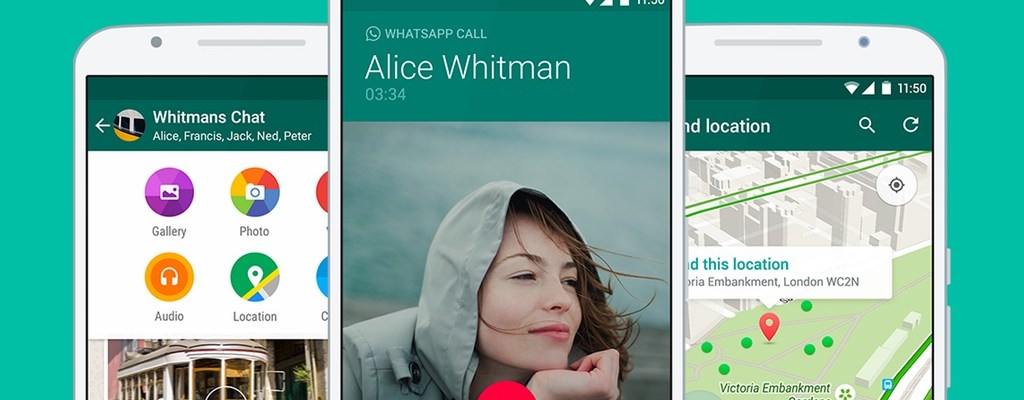Es la aplicación de mensajería más popular, la que tienen instalada todos tus amigos y conocidos, así que estás prácticamente obligado a usarla. Y para sacarle todo el provecho, te proponemos algunos trucos.
Da la sensación que toda la vida hemos tenido WhatsApp en nuestro teléfono para hablar con amigos, conocidos, jefes y compañeros de trabajo. Tan habituados estamos a su uso que ya apenas recordamos los SMS y las llamadas perdidas.
Sin embargo, WhatsApp se creó en 2009, y su popularidad en España y otros países de habla hispana apenas supera el lustro, pero, con todo, se ha convertido de facto en la app de comunicación por defecto, con permiso del correo electrónico o de las llamadas de teléfono.
Cada nueva versión trae mejoras y, aunque no está exenta de polémicas, como que Facebook sea su propietaria o las caídas de sus servidores cada cierto tiempo, con WhatsApp podemos comunicarnos y pasarlo bien a distancia con nuestros amigos y familiares.
Veamos algunos trucos para WhatsApp, más o menos conocidos, pero que no figuran a simple vista, por lo que te serán de gran utilidad en tu día a día.
Eliminar mensajes enviados
Es una de las funciones más nuevas de WhatsApp y también una de las más deseadas por quienes han escrito algo antes de pensarlo realmente y luego se arrepienten de ello cuando el mensaje ya ha llegado a su destinatario.
Si bien no es una característica perfecta, sí es práctica si nos damos prisa. Para eliminar un mensaje sólo tenemos que pulsar encima hasta ver el menú de opciones. Seleccionamos Eliminar y luego Eliminar para todos.
No hay límite de tiempo para eliminar mensajes enviados, aunque, como es lógico, cuanto más tiempo pase más oportunidad hay de que el destinatario vea el mensaje.
Bloquear a otros usuarios
Además de amigos, familiares, conocidos, compañeros de trabajo o padres de tus hijos y profesores, en WhatsApp podemos tener a prácticamente cualquiera como contacto.
Como lamentablemente no todo el mundo es igual de educado y respetuoso, en ocasiones nos encontraremos con personas maleducadas o con las que, simplemente, no queremos entablar conversación.
Para bloquear o desbloquear a un contacto tenemos que ir a Ajustes > Cuenta > Privacidad > contactos bloqueados y añadir el contacto en cuestión. También podemos bloquearlo desde el chat que tenemos con esa persona.
Si bloqueamos un contacto, no recibiremos mensajes ni estados. Además, ese contacto no verá nuestro estado. Para desbloquearlo, deberemos ir de nuevo a Ajustes > Cuenta > Privacidad > contactos bloqueados.
¿Cómo saber si te han bloqueado? WhatsApp te da algunas pistas: no puedes ver la última hora en que estuvo en línea ese contacto. No ves actualizaciones de su foto de perfil. Los mensajes que le envías aparecen con un único check o tic (mensaje enviado). Y, finalmente, no puedes llamar a esa persona desde WhatsApp.
Quitar el doble check
Los tics o checks son muy útiles porque nos ayudan a saber si nuestro mensaje se ha enviado (tic), lo ha recibido la otra persona (doble tic) y lo ha leído (doble tic azul).
Pero hay quien no quiere que los demás tengan esta información sobre ellos, así que para estos usuarios existe la opción de desactivar o quitar el doble check.
Desde Ajustes > Cuenta > Privacidad, deberemos desactivar la opción Confirmar lectura.
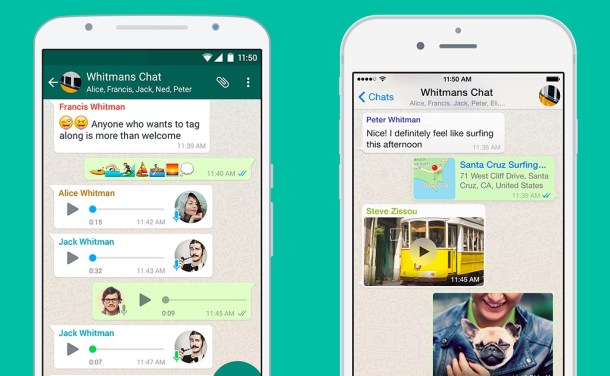
Enviar animaciones GIF
Además de mensajes de texto, fragmentos de voz, fotografías y vídeos, WhatsApp permite enviar animaciones GIF, muy divertidas e ideales para expresarnos de forma original.
Por desgracia, la función no está tan a mano como las demás (clips de voz o fotografías). Para enviar un GIF, deberemos ir a Más > Biblioteca > GIF. En Android aparece desde Adjuntar > Galería > GIFs.
Nos aparecerá un buscador de GIFs. Tras teclear una palabra, veremos animaciones que, pulsando una vez, se mostrarán enteras. Si encontramos un GIF adecuado, pulsamos en el botón de Enviar y listo.
Destacar los mensajes más importantes
Si utilizas WhatsApp con asiduidad es fácil que pierdas de vista mensajes importantes que necesitas consultar de nuevo.
Para evitarlo, podemos marcar mensajes como importantes. Así los tendremos a mano y podremos verlos cuando queramos para recordar algo relevante sin necesidad de guardarlos en un bloc de notas.
Para destacar un mensaje como importante pulsamos encima hasta ver el menú de opciones. Luego pulsamos en la estrella.
Los mensajes importantes son visibles desde Ajustes > Mensajes destacados y, dentro de cada conversación, pulsando en el nombre de la conversación y entrando en Mensajes destacados.
Sirve tanto para mensajes de texto como para cualquier otro contenido compartido, como fotografías, vídeos, posiciones en el mapa o fragmentos de voz.
Buscar mensajes antiguos
Si la solución anterior no te convence del todo, o te olvidas de destacar un mensaje importante, una alternativa consiste en buscar el mensaje en cuestión si recuerdas algún dato, como una palabra clave.
Desde Chats, arrastramos las conversaciones hacia abajo y se aparecerá el campo Buscar para realizar la búsqueda en todas las conversaciones, individuales y de grupo. Los resultados aparecerán mezclados y ordenados por fecha.
Otra posibilidad es buscar en una conversación en particular, para que los resultados sean menos y se muestren más rápido. Para ello debemos entrar en la información de la conversación (pulsando en el nombre de la misma) y luego, pulsar Buscar en el chat.
La búsqueda sólo sirve para mensajes de texto, ya que buscamos una palabra clave.